Android est connu pour son écosystème d'applications dynamiquequi offre un large éventail d’options dans à peu près toutes les catégories d’applications, et les gestionnaires de fichiers ne font pas exception à cette règle, comme le montre notre liste des 10 meilleurs gestionnaires de fichiers pour Android. Bien que ES File Explorer reste mon favori parmi tous en raison de sa liste étendue de fonctionnalités et de son prix imbattable de la gratuité, il existe d'autres gestionnaires de fichiers encore plus puissants disponibles pour la plate-forme, et FX File Explorer se trouve être l'un d'entre eux. Bien que sa version gratuite n'offre pas quelques fonctionnalités telles que les fonctionnalités réseau et cloud contrairement à ES File Explorer qui offre ces fonctionnalités gratuitement, il est livré avec quelques autres fonctionnalités de la version gratuite qui manquent à ES File Explorer, telles que la - une vue panoramique, une sélection et un déplacement faciles des fichiers, etc. De plus, le support réseau et cloud peut être facilement ajouté avec un complément payant, tandis que la gestion de fichier au niveau de la racine est disponible en tant que complément gratuit. Examinons de plus près ce puissant gestionnaire de fichiers après le saut.

La page d’accueil de FX File Explorer vous permet deaccédez à tous vos dossiers et téléchargements marqués, ainsi qu'à votre stockage principal, au système, à tous les modules complémentaires que vous avez éventuellement installés pour étendre les fonctionnalités de l'application, et à une section d'aide destinée à vous aider à tirer le meilleur parti de l'application.
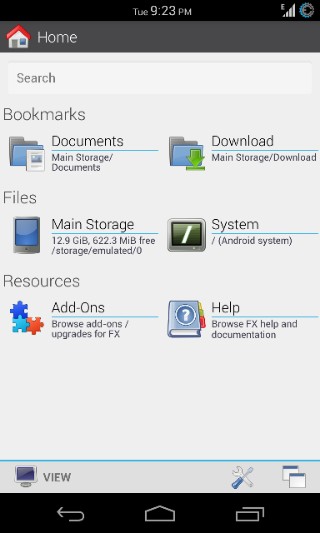
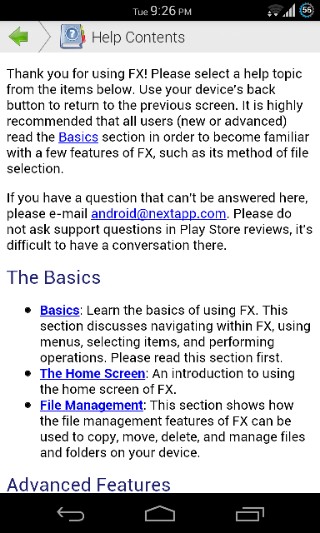
Taper sur l’une des sections vous montre les dossierset les fichiers qu’il contient dans une vue en grille, avec des icônes miniatures pour les dossiers spéciaux afin d’indiquer leur pertinence et de trouver plus rapidement le bon dossier.
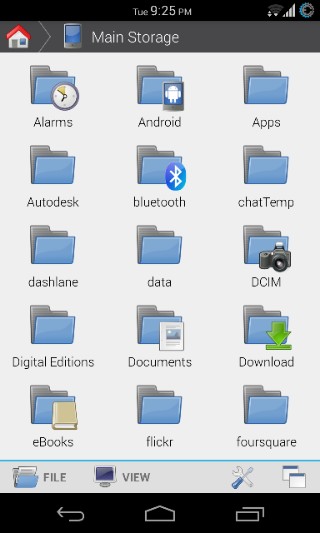
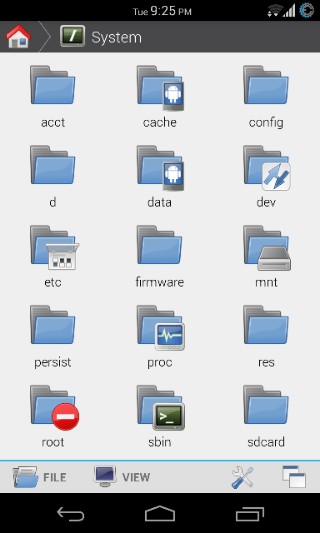
Contrairement à la plupart des gestionnaires de fichiers qui vous obligent àsélectionnez un fichier en appuyant longuement sur, puis appuyez sur un bouton pour accéder au menu permettant d'effectuer des actions dessus. FX File Explorer ouvre directement une boîte de dialogue contenant toutes les actions disponibles pour un fichier ou un dossier lorsque vous appuyez longuement dessus. Vous pouvez choisir de l'ouvrir avec une application compatible, d'afficher ses détails, de l'ajouter à une archive compressée, de la renommer, de l'envoyer à une personne utilisant les applications compatibles éventuellement installées, en les copiant ou en les déplaçant, puis en les supprimant. En outre, vous pouvez également marquer l’élément à partir du même menu ou sélectionner plusieurs éléments. Vous pouvez également sélectionner plusieurs éléments en choisissant ‘Sélectionner les éléments’ dans ce menu, puis en appuyant sur les éléments que vous souhaitez sélectionner un par un.

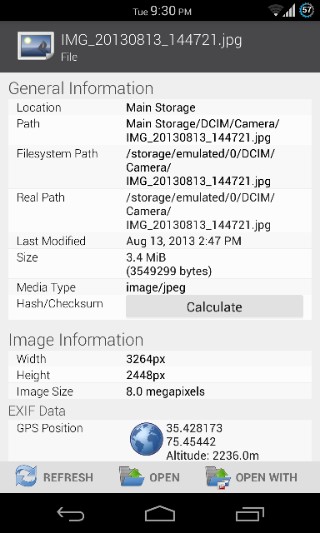
Pour revenir à l’écran d’accueil de l’application, vous pouvez le personnaliser afin d’afficher ou de masquer les éléments qui y sont contenus ou modifier son thème dans le menu Afficher disponible en bas.
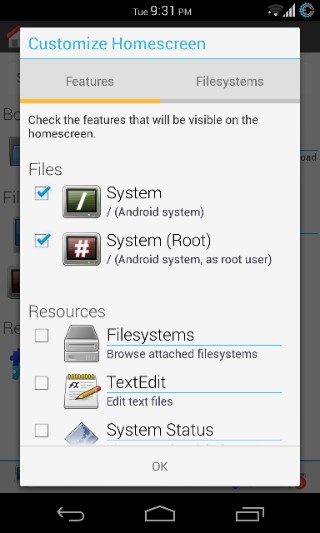
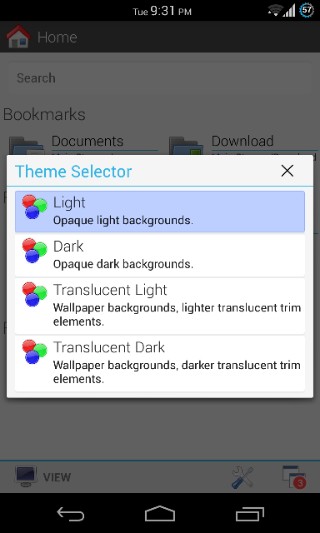
Dans la section Add-Ons, vous pouvez afficher leadd-ons disponibles pour l'application, et des liens pour les installer à partir de Play Store. Deux add-ons sont disponibles pour le moment: un add-on Root Access disponible gratuitement qui vous donne un accès complet en lecture-écriture à votre système de stockage tant que votre appareil est enraciné, et l'add-on FX Plus qui doit être acheté pour 2,99 $ et ajoute des fonctionnalités de gestion de réseau, de nuage et de médias à l'application.
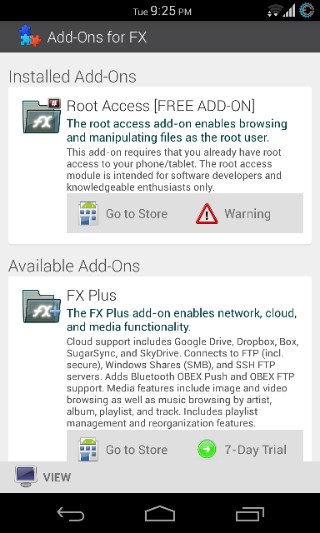
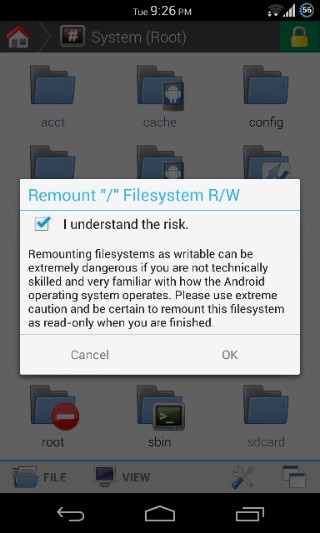
Lorsque vous parcourez un dossier, vous remarquerez deux menusen bas à gauche: Fichier et Vue. Le premier vous permet d’effectuer des opérations telles que la création d’un nouveau fichier ou dossier, l’archivage, le changement de nom, le déplacement, la copie, l’envoi ou la suppression du dossier actuel. Le menu Affichage, quant à lui, vous permet d'actualiser le dossier, d'afficher ses détails, de basculer vers des fichiers cachés, de sélectionner tout, aucun ou plusieurs éléments, de basculer l'affichage entre les icônes, la grille, la liste et l'utilisation (qui affiche également des statistiques d'utilisation détaillées). les éléments) et triez le contenu du dossier par nom, date, taille ou type.
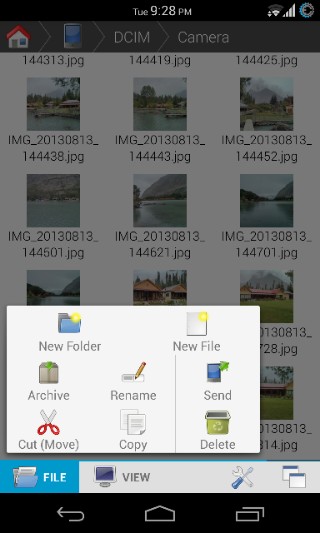
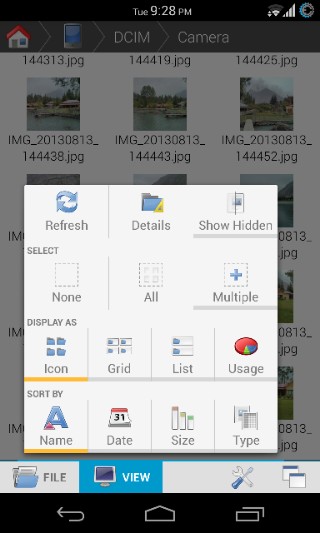
De même, les deux boutons en bas à droiteaffiche également des menus, dont le premier vous permet de rechercher des fichiers ou des dossiers, de marquer le dossier actuel dans les favoris, de rechercher de nouveau le dossier dans le dossier, d’accéder à la section d’aide de l’application, d’afficher des informations sur l’application et d’accéder à ses paramètres. Le second menu est destiné à la gestion des fenêtres et des volets, et vous permet de diviser la vue pour la gestion de fichiers à double volet, accéder à toutes vos fenêtres ouvertes (plus de détails sur ces deux derniers), afficher fermer toutes les fenêtres ou volets ouverts et surveiller la progression de toutes les fenêtres. tâches en cours (telles que copier ou déplacer des fichiers, etc.).
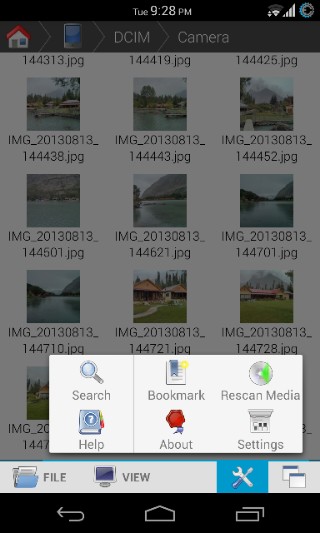
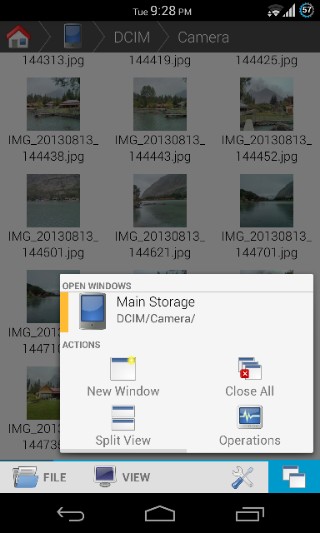
Il y a une jolie barre de navigation dans la chapelure en haut,ce qui vous permet d'accéder rapidement à n'importe quel emplacement de votre chemin actuellement ouvert, même s'il peut faire plus que cela. Faites-le simplement glisser vers le bas et votre vue actuelle sera divisée en deux volets. Vous pouvez également créer un nouveau volet en utilisant le bouton "Split View" mentionné ci-dessus dans le menu de gestion de la fenêtre. En mode fractionné, vous pouvez sélectionner et couper ou copier des fichiers dans un volet, puis les coller rapidement quelque part dans l’autre volet à l’aide du bouton visible dans la barre de navigation de ce volet lorsque vous appuyez une seule fois dessus. Pour naviguer entre tous les volets et toutes les fenêtres ouverts ou pour en fermer un, utilisez le même menu de gestion des fenêtres.
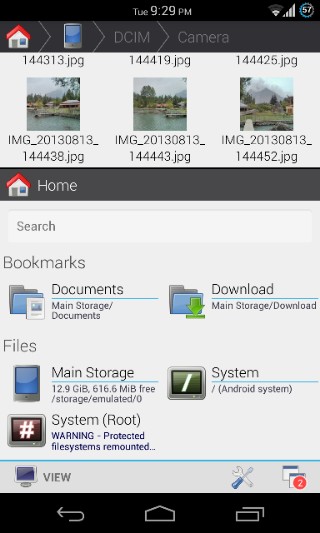
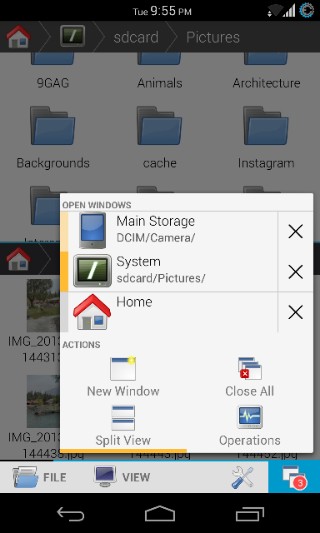
Les paramètres de l’application vous permettent de changer de thème,configurez l'écran d'accueil, accédez à la section d'aide, configurez les paramètres de gestion des fichiers ainsi que les préférences réseau et multimédia (si vous avez acheté le module complémentaire FX Plus), configurez l'éditeur de texte intégré à l'application (appelé TextEdit), et peaufiner les paramètres liés à l’accès root.
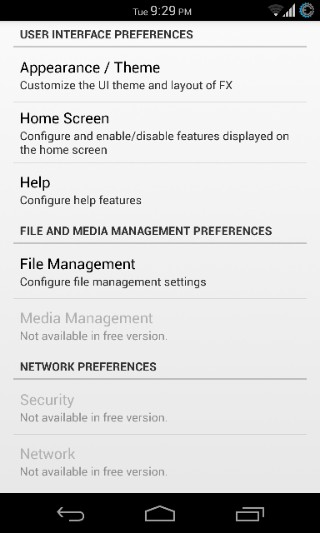
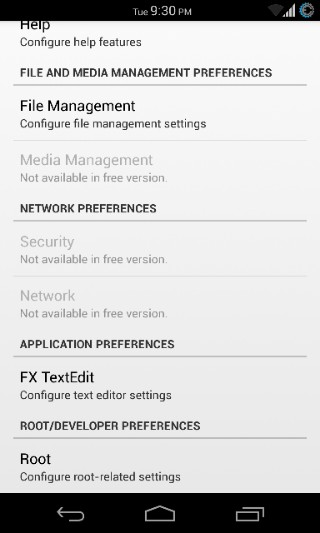
FX File Manager est sans aucun doute parmi les meilleursles gestionnaires de fichiers que j'ai vus jusqu'à présent sur n'importe quelle plate-forme mobile, et si vous n'avez pas besoin de ses capacités réseau ou cloud (ou ne vous dérangez pas en dépensant quelques dollars), c'est peut-être la solution idéale. gestionnaire de fichiers là-bas pour Android.
Regardez cette vidéo de démonstration de l'application sur sa page Play Store avant de vous diriger vers le lien de téléchargement ci-dessous.
Installer FX File Explorer à partir du Play Store



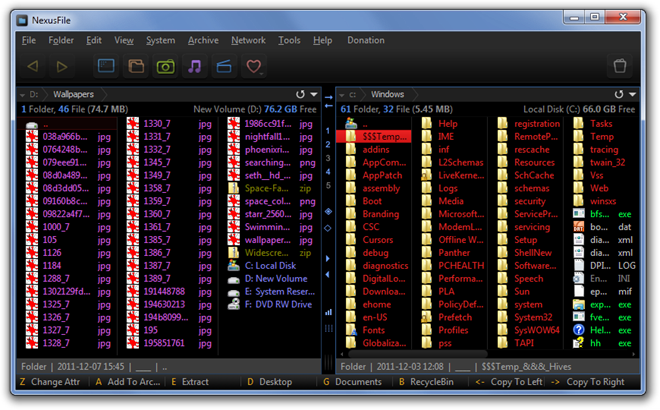









commentaires